このページでは、Internet Explorer 8/9/10/11で下記のような閲覧の履歴を削除する方法をご説明します。
閲覧の履歴を削除すると、HDDの空き容量を増やしたり、以下のような閲覧の際に使用した情報を削除することができます。
- インターネット一時ファイル
- 表示されたWebページのコピー
- Cookie
- ユーザー毎にカスタマイズできるWebサイトなどにおいて、ユーザーの識別などに使用するデータ
- 履歴
- 表示したWebページの一覧
- フォーム データ
- 一度入力した言葉を入力候補として表示するオートコンプリート機能により保存されたデータで、検索時のキーワードやアドレスなどが含まれる
- パスワード
- オートコンプリート機能により自動的に入力されるパスワード
- InPrivate フィルター データ
- InPrivate フィルターで使用する保存データ
表示したWebページに関する上記のような閲覧の履歴を保存します。閲覧の履歴を保存しておくと、閲覧時間を短縮できたり、入力の手間を省けたりします。

InPrivateブラウズを使用すると閲覧の履歴を保存せずに使用することが可能です。

インターネット一時ファイルやCookieなどの閲覧の履歴を削除する方法
※画面デザインは異なる場合があります。
デスクトップ版Internet Explorerの場合
1Internet Explorerを起動します。
2以下の手順で「インターネット オプション」画面を表示します。
<Internet Explorer 9/10/11>
2-1画面右上の をクリックし、[インターネット オプション]を選択します。
をクリックし、[インターネット オプション]を選択します。
![[ツール]-[インターネット オプション]を選択](/alphascope/file/623437796f3333332b584d7270586a4655762b676c673d3d/4d4947/image_2012_07_02_2960500.jpg)
<Internet Explorer 8>
2-1コマンド バーの[ツール]-[インターネット オプション]を選択します。
![[ツール]-[インターネット オプション]を選択](/alphascope/file/623437796f3333332b584d7270586a4655762b676c673d3d/4d4947/image_2009_07_23_2960510.jpg)
3「インターネット オプション」画面-「全般」タブが表示されるので、[閲覧の履歴]-[削除]をクリックします。
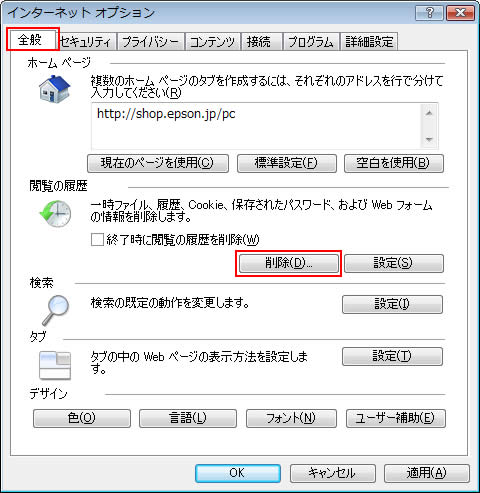
4「閲覧の履歴の削除」画面が表示されるので、削除する閲覧の履歴にチェックを付けて[削除]をクリックします。

「お気に入り」に登録しているWebサイトに関するインターネット一時ファイルとCookieを削除しない場合は、[お気に入りWebサイトデータを保持する]または[お気に入り Webサイト データの保持]のチェックを付けます。
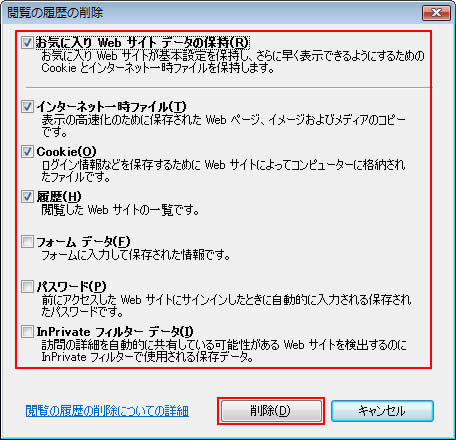
5削除が完了したら、「インターネット オプション」画面-「全般」タブに戻るので、手順4で削除する設定をした閲覧の履歴を、今後Internet Explorerを終了するたびに削除する場合は、[閲覧の履歴]-[終了時に閲覧の履歴を削除(する)]にチェックを付けて[OK]をクリックします。
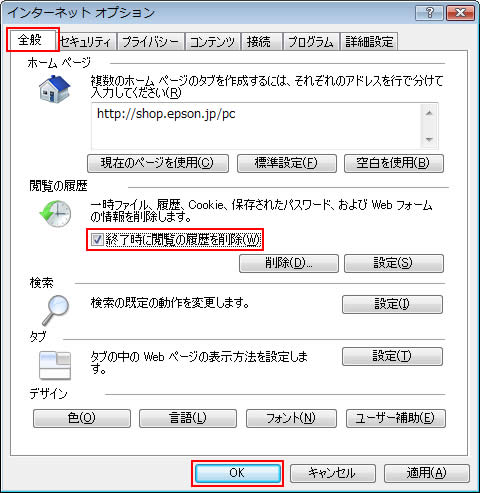
6Internet Explorerを終了します。以上で閲覧の履歴の削除は完了です。
 このページの先頭へ
このページの先頭へ
スタート画面から起動するInternet Explorerの場合
1Internet Explorerを起動します。
2以下の手順を実行します。
<Internet Explorer 11>
2-1チャームの[設定]-[オプション]を選択します。
![チャームの[設定]-[オプション]を選択](/alphascope/file/623437796f3333332b584d7270586a4655762b676c673d3d/4d4947/image_2015_02_13_2960501.jpg)
2-2「オプション」画面が表示されるので、「履歴」項目で[選択]をクリックします。
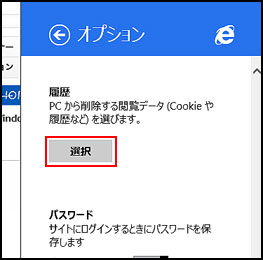
2-3「履歴」画面が表示されるので、削除する項目にチェックを付けて[削除]をクリックします。

「お気に入り」に登録しているWebサイトに関するデータを削除しない場合は、「閲覧を削除するときにお気に入りのデータを保持する」を[オン]に設定します。
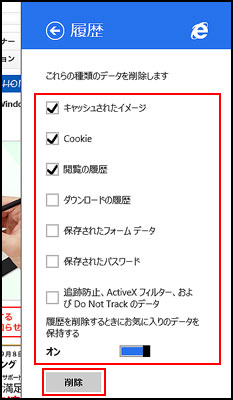
<Internet Explorer 10>
2-1チャームの[設定]-[インターネットオプション]を選択します。
![チャームの[設定]-[インターネットオプション]を選択](/alphascope/file/623437796f3333332b584d7270586a4655762b676c673d3d/4d4947/image_2013_07_16_2960511.jpg)
2-2「Internet Explorer の設定」画面が表示されるので、「閲覧履歴の削除」項目で[削除]をクリックします。
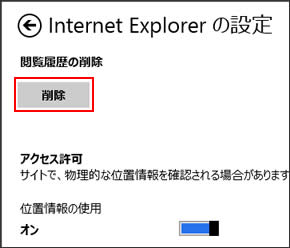
以上で閲覧の履歴の削除は完了です。
 このページの先頭へ
このページの先頭へ
履歴を1つずつ削除する方法
「閲覧の履歴の削除」画面では履歴のすべてを削除しますが、お気に入りセンターからサイト単位・日単位などで削除することもできます。
※スタート画面から起動するInternet Explorerでは、履歴を個別に削除することはできません。
1Internet Explorerを起動します。
2以下の手順を実行します。
<Internet Explorer 9/10/11>
2-1画面右上の をクリックしてお気に入りセンターを表示し、「履歴」タブを選択します。
をクリックしてお気に入りセンターを表示し、「履歴」タブを選択します。
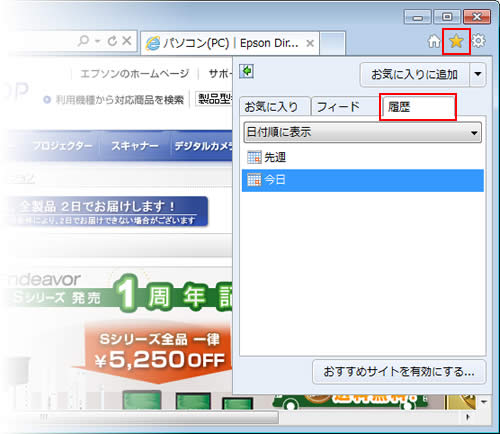
<Internet Explorer 8>
2-1[お気に入り]をクリックしてお気に入りセンターを表示し、「履歴」タブを選択します。
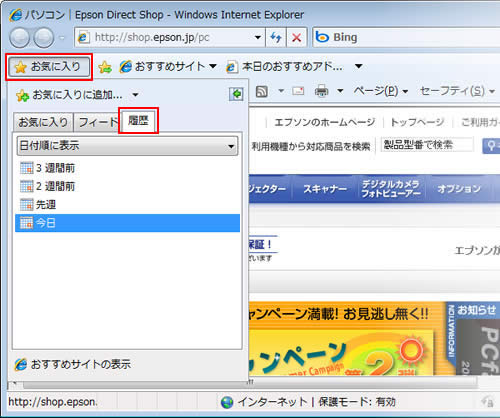
3削除したい履歴を右クリックして表示されるメニューより[削除]をクリックします。
![[削除]をクリック](/alphascope/file/623437796f3333332b584d7270586a4655762b676c673d3d/4d4947/image_2009_07_22_2960504.jpg)
4「次の履歴の項目を削除しますか?」と表示された場合は、[はい]をクリックします。以上で履歴の削除は完了です。

 このページの先頭へ
このページの先頭へ
